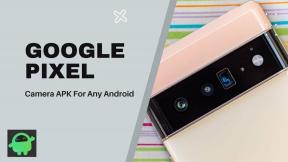Paprastas metodas išrauti Dexp A240 naudojant „Magisk“ [nereikia TWRP]
Įsišaknijęs Išmanusis Telefonas / / August 05, 2021
„DEXP A240“ išmanusis telefonas išleistas 2019 m. Jį maitina „Spreadtrum SC7731E“ lustų rinkinys, 512 MB RAM ir 4 GB vidinės atminties. Jei naudojate šį įrenginį ir norite įgalinti root prieigą per „Magisk“, šis vadovas skirtas jums. Čia mes pasidalijome reikalingais atsisiuntimais, išankstiniais reikalavimais ir paprastu metodu Šaknis Dexp A240 naudojant „Magisk“ be TWRP atkūrimo.
Kaip „Android“ vartotojas, dauguma iš mūsų nori labai pritaikyti savo „Android“ įrenginius. Įsišaknijus „Android“ įrenginį, atsiveria neribotos tinkinimo galimybės, įskaitant diegimą įsišaknijusias programas, užmigdyti fone vykdomas užduotis, pagerinti baterijos veikimo laiką, užrakinti ekraną ar būsenos juostos pakeitimus, ir kt. Ji taip pat siūlo pašalinti sistemos programas, redaguoti / ištrinti sistemos šakninius failus, įdiegti pasirinktinius modulius ir dar daugiau. Visi šie dalykai negali būti neįmanomi be šaknų.
![Paprastas metodas išrauti Dexp A240 naudojant „Magisk“ [nereikia TWRP]](/f/c84b8645b6f918982e4cce5383149a38.jpg)
Turinys
- 1 „Dexp A240“ įrenginio apžvalga
-
2 Kas yra „Magisk“?
- 2.1 Išankstiniai reikalavimai:
- 2.2 Būtini atsisiuntimai:
- 3 1. Veiksmai, kaip išgauti ir pataisyti įkrovos vaizdą naudojant „Magisk“
-
4 2. Veiksmai, kaip įdiegti pataisytą įkrovos vaizdą „Dexp A240“
- 4.1 Veiksmai norint patikrinti „Systemless Root“
„Dexp A240“ įrenginio apžvalga
„DEXP A240“ buvo paskelbta 2019 m. Liepos mėn., Kuriame yra 4 colių TN ekranas, kurio ekrano skiriamoji geba yra 800 x 480 pikselių ir 233 PPI pikselių tankis.
„DEXP A240“ maitina „Spreadtrum SC7731E“ lustų rinkinys, sujungtas su 512 MB RAM ir 4 GB vidinės atminties. Jis taip pat palaiko išorinę atminties kortelę. Įrenginys iš dėžutės buvo išleistas su „Android 8.0 Oreo“ ir palaikytas 1400 mAh baterija (neišimama).
Kalbant apie kamerą, įrenginyje yra vienos kameros sąranka su 2MP pirminiais jutikliais ir asmenukių kamera su 0,31MP objektyvu. Kiti ryšio variantai apima GPS, „Glonass“, „Bluetooth“, mobilųjį tašką, akselerometrą, aplinkos šviesos jutiklį, giroskopą, artumo jutiklį ir kompasą / magnetometrą. ir kt.
Kas yra „Magisk“?
Yra du populiariausi ir plačiausiai naudojami įsišaknijimo metodai, tokie kaip „SuperSU“ ir „Magisk“. Tiek „SuperSU“, tiek „Magisk“ siūlo prieigą prie šaknies, tačiau šiais laikais dauguma kūrėjų ir vartotojų teikia pirmenybę „Magisk“. „Magisk“ yra be sistemos šaknis, leidžianti prieigą prie sistemos komponentų nepažeidžiant sistemos pagrindinių failų.
Todėl „Magisk“ keičia ir saugo laikinus failus įrenginio įkrovos skaidinyje. Tai yra gana saugus metodas ir veiksmingas. Tai netrukdo „Google“ saugos funkcijai „SafetyNet“, o kitos bankinės programos taip pat puikiai veikia su „Magisk“. „Magisk“ yra „Magisk Manager“ programa, siūlanti įsišaknijusią įrenginio būseną, atsisiuntimą ir įdiegimą jūsų įrenginyje.
Atkreipkite dėmesį:
- Įsišaknijus jūsų prietaiso garantija gali nebegalėti.
- Įsišakniję blokuosite programinės įrangos OTA atnaujinimus.
Dabar pažvelkime į reikalavimus, atsisiuntimus ir veiksmus, kaip „Root Dexp A240“ naudoti naudojant „Magisk“.
Išankstiniai reikalavimai:
- „Stock ROM“ ir „Boot Image File“ failai skirti tik „Dexp A240“ modeliui.
- Būtinai paimkite a pilną įrenginio duomenų atsarginę kopiją iš pradžių.
- Įkraukite įrenginio akumuliatorių bent daugiau nei 60%.
- Jums reikės kompiuterio / nešiojamojo kompiuterio ir USB kabelio.
- Atsisiųskite visus reikalingus failus iš apačios.
Būtini atsisiuntimai:
- Atsisiųskite ADB ir „Fastboot“ failus. („Windows“/MAC)
- „Android“ USB tvarkyklės - atsisiųskite ir įdiekite jį į savo kompiuterį.
- Atsisiųskite „Magisk Manager“ programa jūsų įrenginiui.
- „Dexp A240“ atsargų ROM Atsisiųsti į savo kompiuterį.
- Atsisiųskite ir įdiekite SPD „Flash“ įrankis savo kompiuteryje.
Atsakomybės apribojimas:
Įsišakniję įrenginį, negalėsite jo (-ų) garantijos. Mes esame „GetDroidTips“ neatsakingi už bet kokias problemas ar klaidas, atsirandančias jūsų įrenginyje mirksint bet kokiam failui ar po jo ar vadovaujantis šiuo vadovu. Įsitikinkite, ką darote. Bet koks netinkamas veiksmas ar metodas gali padėti jūsų įrenginį arba įrenginys gali būti įstrigęs „bootloop“. Mes iš pradžių rekomenduosime atlikti visą atsarginę kopiją, tada tęskite savo pačių rizika.
Pereikime prie šaknų žingsnių po vieną.
1. Veiksmai, kaip išgauti ir pataisyti įkrovos vaizdą naudojant „Magisk“
- Jūs turite atsisiųsti ir ištraukti ROM į savo kompiuterį.
- Čia yra vadovas kaip gauti boot.img naudojant „Spreadtrum“ įrankį
- Prijunkite savo įrenginį per USB kabelį ir nukopijuokite tik failą boot.img iš ištraukto aplanko į įrenginio saugyklą
- Įrenginyje atidarykite „Magisk Manager“ programą. Kai pasirodys iššokantis langas, kuriame prašoma įdiegti „Magisk“, pasirinkite Įdiegti ir pasirinkite įdiegti dar kartą.
- Bakstelėkite „Patch Boot Image File“.

- Eikite į vidinę atmintį ir pasirinkite savo telefono įkrovos vaizdą, kurį perkėlėte anksčiau.
- Palaukite porą sekundžių. „Magisk“ pradės taisyti įkrovos vaizdą.
- Kai įkrovos vaizdas bus užtaisytas, nukopijuokite „patched_boot.img“ iš vidinės atminties ir pakeiskite ją tame pačiame išgautame ROM kompiuteryje.
Dabar, norėdami mirksėti pataisytą įkrovos vaizdo failą, turite atlikti antrą žingsnį.
2. Veiksmai, kaip įdiegti pataisytą įkrovos vaizdą „Dexp A240“
Spustelėkite pateiktą nuorodą, kad įdiegtumėte pataisytą įkrovos vaizdą „Dexp A240“:
Pataisyto įkrovos vaizdo įdiegimo „Spreadtrum“ įrenginyje vadovasŠaknis „Dexp A240“ per „ADB Fastboot“
Kai kuriais atvejais, jei minėtas „Root Dexp A240“ metodas neveikia, pabandykite naudoti „ADB fastboot“ metodą.
- Išskleidę ADB „Fastboot“ įrankį, turite pataisytą įkrovos vaizdą perkelti į tą patį aplanką. Laikykite nuspaudę klavišą „Shift“ ir spustelėkite dešinį pelės mygtuką, kad atidarytumėte komandų langą / „PowerShell“.
- Atidarytoje komandų eilutėje vykdykite šią komandą.
- „Flash“ patched_boot.img įdiekite „Magisk“ ir įsišaknykite „Android“ įrenginį:
pataisytas_boot.img
- Įrenginiams, turintiems A / B skaidinių sistemą, naudokite šias komandas: „fastboot flash boot_a patched_boot.img“
pataisytas_boot.img
Prašome pakeisti [patched_boot.img] atsisiųsto įkrovos atvaizdo failo pavadinimu, po to .img plėtiniu.
- Prasidės mirksėjimo procesas. Kai atliksite, paleiskite
greitai paleisti iš naujo
- Jūs baigėte.
Veiksmai norint patikrinti „Systemless Root“
- Atsisiųskite ir įdiekite „Magisk Manager“ APK ir paleiskite jį.
- Norėdami patikrinti, ar turite nesistemingą šaknį, patikrinkite ekrano viršuje ir, jei matote visas parinktis su „Green Tick“, tai reiškia, kad sėkmingai įsišaknijote ir apėjote „SafetyNet“ funkciją.
Tikimės, kad šis vadovas jums bus naudingas, ir jūs lengvai įsitvirtinote „Dexp A240“ įrenginyje per „Magisk“. Dėl bet kokių klausimų galite paklausti toliau pateiktuose komentaruose.
Aš esu techninio turinio rašytojas ir dieninių tinklaraštininkas. Kadangi myliu „Android“ ir „Google“ įrenginį, karjerą pradėjau rašydamas „Android OS“ ir jų funkcijas. Tai paskatino mane pradėti „GetDroidTips“. Esu baigęs verslo administravimo magistrą Mangalore universitete, Karnatakoje.
![Paprastas metodas išrauti Dexp A240 naudojant „Magisk“ [nereikia TWRP]](/uploads/acceptor/source/93/a9de3cd6-c029-40db-ae9a-5af22db16c6e_200x200__1_.png)